
- •1.1. Цель работы
- •1.2. Приборы, оборудование и материалы
- •1.3. Теоретические сведения
- •1.5. Исходные данные
- •1.7. Отчет о выполнении работы
- •1.9. Контрольные вопросы
- •2.1. Цель работы
- •2.2. Приборы, оборудование и материалы
- •2.3. Теоретические сведения
- •2.4. Задание
- •2.5. Исходные данные
- •3.1. Цель работы
- •3.2. Приборы, оборудование и материалы
- •3.3. Теоретические сведения
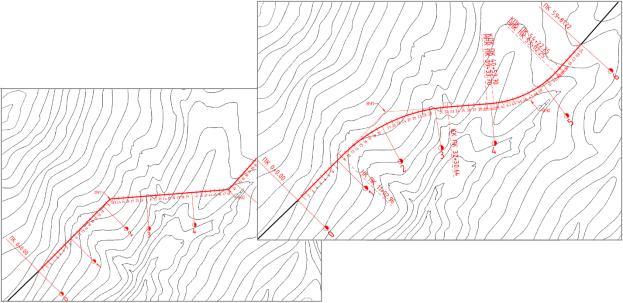
Т. В. Самодурова, О. В. Гладышева, Н. Ю. Алимова
ГЕОМЕТРИЧЕСКОЕ И ПРОСТРАНСТВЕННОЕ МОДЕЛИРОВАНИЕ ТРАНСПОРТНЫХ СООРУЖЕНИЙ С ИСПОЛЬЗОВАНИЕМ ПРОГРАММНЫХ СРЕДСТВ
CIVIL 3D
Лабораторный практикум
Воронеж 2021
МИНИСТЕРСТВО НАУКИ И ВЫСШЕГО ОБРАЗОВАНИЯ РОССИЙСКОЙ ФЕДЕРАЦИИ
Федеральное государственное бюджетное образовательное учреждение высшего образования
«Воронежский государственный технический университет»
Т. В. Самодурова, О. В. Гладышева, Н. Ю. Алимова
ГЕОМЕТРИЧЕСКОЕ И ПРОСТРАНСТВЕННОЕ МОДЕЛИРОВАНИЕ ТРАНСПОРТНЫХ СООРУЖЕНИЙ С ИСПОЛЬЗОВАНИЕМ ПРОГРАММНЫХ СРЕДСТВ
CIVIL 3D
Лабораторный практикум
Воронеж 2021
УДК 625.74:007(075.8)
ББК 38.7:32.965я7 С172
Рецензенты:
кафедра инженерно-аэродромного обеспечения ФГКВОУ ВО «Военный учебно-научный центр Военно-воздушных сил «Военно-воздушная академия
имени профессора Н. Е. Жуковского и Ю. А. Гагарина» (г. Воронеж) (начальник кафедры канд. техн. наук, доцент А. Н. Попов);
Н. И. Паневин, канд. техн. наук, директор ООО «Автодорис» (г. Воронеж)
|
Самодурова, Т. В. |
|
Геометрическое и пространственное моделирование транспортных |
|
сооружений с использованием программных средств Civil 3D: |
С172 |
лабораторный практикум / Т. В. Самодурова, О. В. Гладышева, Н. Ю. Алимова; |
|
ФГБОУ ВО «Воронежский государственный технический университет». – |
Воронеж: Изд-во ВГТУ, 2021. – 79 с.
ISBN 978-5-7731-0929-7
В лабораторном практикуме приведена последовательность выполнения лабораторных работ по моделированию транспортных сооружений с использованием программных средств Civil 3D. Излагаются основные теоретические положения, принципы и порядок моделирования транспортных сооружений. Приводятся необходимые справочные материалы, примеры оформления чертежей.
Издание предназначено для студентов, обучающихся по направлениям подготовки 08.03.01 «Строительство» (профили «Автомобильные дороги», «Автодорожные мосты и тоннели»), 08.04.01 «Строительство» (программы «Совершенствование технологий изысканий и проектирования транспортных сооружений», «Современные технологии проектирования автомобильных дорог и мостов»), специальности 08.05.01 «Строительство уникальных зданий и сооружений» (специализация «Строительство автомагистралей, аэродромов и специальных сооружений»), и может быть использован при курсовом проектировании, выполнении выпускной квалификационной работы, для самостоятельной и научной работы.
Ил. 82. Табл. 8. Библиогр.: 17 назв.
УДК 625.74:007(075.8) ББК 38.7:32.965я7
Печатается по решению редакционно-издательского совета Воронежского государственного технического университета
ISBN 978-5-7731-0929-7 |
Самодурова Т. В., Гладышева О. В., |
|
Алимова Н. Ю., 2021 |
|
ФГБОУ ВО «Воронежский |
|
государственный технический |
|
университет», 2021 |
2
ВВЕДЕНИЕ
«Транспортная стратегия России на период до 2030 года» предусматривает увеличение темпов строительства и реконструкции автомобильных дорог, приведение их транспортно-эксплуатационного состояния в соответствие с требованиями нормативных документов. Помимо увеличения объемов строительства взят курс на более широкое внедрение инновационных технологий, в дорожной отрасли [13, 16, 17].
Современная автомобильная дорога – это сложное инженерное сооружение, состоящее из комплекса функционально связанных конструктивных элементов и дополнительных сооружений.
Автомобильная дорога определяется множеством геометрических параметров, физических свойств и транспортно-эксплуатационных показателей, обеспечивающих безопасное и удобное движение автомобильного потока с нормативными скоростями [5, 9, 14, 15]. Сегодня рабочее место инженерапроектировщика невозможно представить без систем автоматизированного проектирования, которые обеспечивают максимальную точность выполнения чертежей и экономят время за счет автоматизации многих рутинных операций.
Более того в настоящее время стремительно развиваются технологии информационного моделирования в строительстве и растет спрос на комплексные BIM-решения для дорожного хозяйства. Концепция информационного моделирования предполагает возможность обмена данными на различных этапах жизненного цикла, что выводит на новый уровень и открывает возможности решения комплексных задач проектирования, строительства и эксплуатации дорог в едином информационном пространстве. При таком подходе следует особое внимание уделять моделированию в виртуальном пространстве цифрового двойника, который содержит визуальные и технические характеристики всех элементов проекта.
Моделирование работы транспортного сооружения еще до начала его строительства позволяет продемонстрировать всю полноту проектного замысла, получить сведения не только для визуального представления и разработки многовариантных проектных решений, но и для выработки требований к необходимым строительным материалам, формирования заказа на оборудование, составления смет, графиков строительства и др. BIM-технологии позволяют увязать в единое информационное пространство всех участников жизненного цикла транспортного сооружения.
Сегодня одним из лидеров программных продуктов BIM-технологий, позволяющим подготовить наглядный материал для обсуждения и согласования, выполнить детальное проектирование и выпуск документации можно считать Autodesk Civil 3D [1]. Программный комплекс предназначен для землеустроителей, проектировщиков генплана и линейных сооружений. При этом программа может работать как обычный AutoCad. Несомненным преимуществом Civil
3
3D является возможность «бесшовного» обмена моделями с любым программным продуктом компании Autodesk.
Влабораторном практикуме изложены теоретические основы и представлен технологический цикл моделирования транспортных сооружений с использованием программных средств Civil 3D.
Лабораторный практикум соответствует требованиям федеральных государственных образовательных стандартов по направлениям подготовки 08.03.01 «Строительство» профили «Автомобильные дороги», «Автодорожные мосты и тоннели», 08.05.01 «Строительство уникальных зданий и сооружений» специализация «Строительство автомагистралей, аэродромов и специальных сооружений», 08.04.01 «Строительство» программа «Современные технологии проектирования автомобильных дорог и мостов» и может быть использован при изучении дисциплин «Автомобильные дороги и мосты», «Введение в специальность», «Геометрическое моделирование (AutoCAD)», «Современные технологии изысканий и проектирования транспортных сооружений», «Концептуальное проектирование транспортных сооружений на стации предпроекта», «Пространственное моделирование транспортных сооружений», «Современные технологии пространственного моделирования транспортных сооружений», «Проектная деятельность», «Моделирование и оптимизация проектных решений», «Современные тенденции развития систем автоматизированного проектирования автомобильных дорог», «Технологии информационного моделирования на различных этапах жизненного цикла транспортных сооружений», «Информационные технологии при изысканиях и проектировании автомобильных дорог».
Влабораторном практикуме предложен порядок выполнения заданий, способствующих усвоению материала, изложенного в курсах лекций, а также ряд заданий для индивидуального выполнения.
Вкаждой лабораторной работе приведены рекомендации для выполнения самостоятельной работы и контрольные вопросы.
Практикум может использоваться для курсового проектирования, выполнении выпускной квалификационной работы, для самостоятельной и научной работы обучающихся.
4
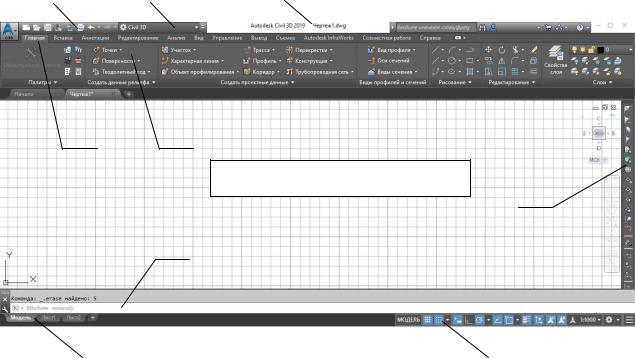
ЛАБОРАТОРНАЯ РАБОТА № 1
ИНТЕРФЕЙС ПРОГРАММЫ AUTOCAD CIVIL 3D. РАБОЧИЕ ПРОСТРАНСТВА
1.1.Цель работы
Ознакомление с интерфейсом программы AutoCad Civil 3D. Изучение технологии построения чертежа в рабочем пространстве Рисование и аннотации.
1.2.Приборы, оборудование и материалы
Для выполнения лабораторной работы используются персональный компьютер, программа AutoCad Civil 3D.
1.3.Теоретические сведения
Программный комплекс Civil 3D базируется на платформе AutoCad и позволяет работать в нескольких рабочих пространствах. При первом запуске программа по умолчанию открывается с активным Рабочим пространством Civil 3D. Вид окна представлен на рис. 1.
Окно программы AutoCad Civil 3D содержит заголовок окна, который включает имя редактируемого файла и расширение. По умолчанию при запуске программы файлу присваивается имя с порядковым номером: Чертеж1.dwg.
2 |
|
3 |
|
1 |
|
|
|
|
|
4 5
РАБОЧАЯ ОБЛАСТЬ
9
7
6 |
|
8 |
Рис. 1. Интерфейс рабочего пространства Civil 3D:
1 – имя файла; 2 – панель быстрого доступа, 3 – рабочее пространство, 4 – главное меню, 5 – лента команд, 6 – ярлыки вкладок графических областей,
7 – командная строка, 8 – панель режимов привязки и черчения, 9 – панель дополнительных команд
5
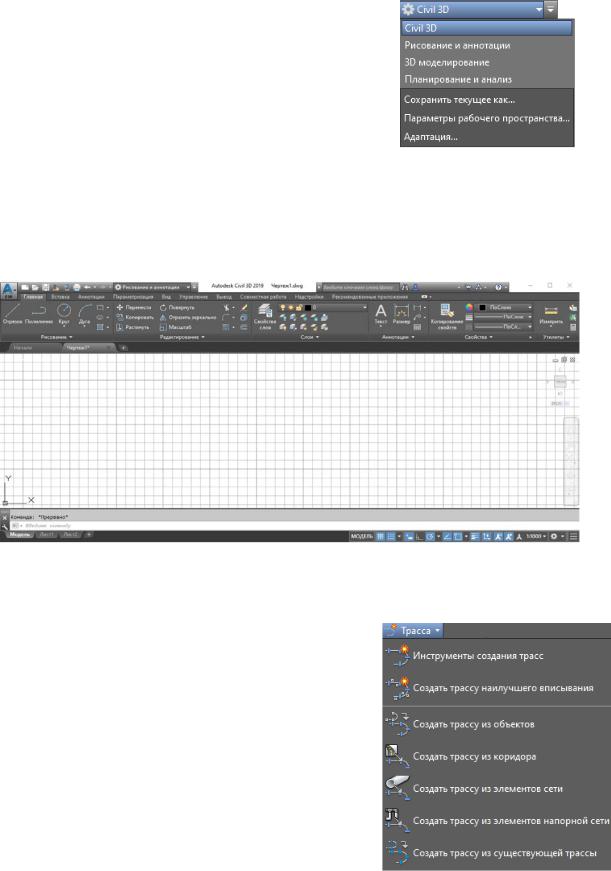
Помимо Civil 3D в программе доступны |
|
|
рабочие пространства, приведенные на рис. 2. |
|
|
Внешний вид, структура и расположение ос- |
|
|
новных панелей в разных рабочих пространст- |
|
|
вах схож. Различие кроется в функциональных |
|
|
возможностях. |
|
|
Функционал рабочего пространства Ри- |
|
|
сование и аннотации полностью соответст- |
Рис. 2. Рабочие пространства |
|
вует AutoCad, что позволяет использовать |
||
AutoCad Civil 3D |
||
AutoCad Civil 3D как обычный графический |
||
|
редактор.
Интерфейс рабочего пространства Рисование и аннотации приведен на рис. 3.
Рис. 3. Интерфейс рабочего пространства Рисование и аннотации программы Civil 3D
Не зависимо от выбора Рабочего простран-
ства непосредственно под строкой заголовка находится строка главного меню программы. Падающее меню каждой вкладки содержит большое количество команд. На рис. 1 и 3 представлены команды вкладки Главная. Перечень команд вкладок соответствует функциональному назначению рабочего пространства. При активации команд выпадает подменю, где представлены варианты ее реализации. На рис. 4 приведены доступные способы построения трассы в Civil 3D.
Важно! Случайный щелчок мышью на экране или вызов команды можно отменить с помощью клавиши Esc на клавиатуре.
Рис. 4. Способы построения трассы
6
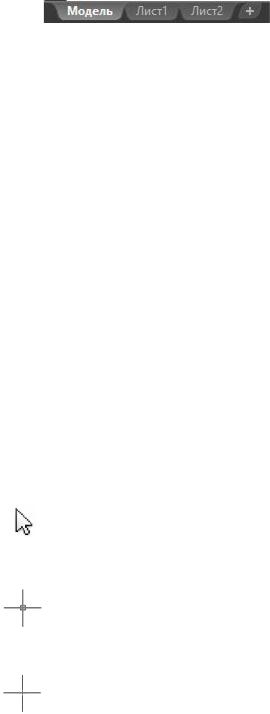
Центральную область окна занимает рабочее пространство или рабочая область. Здесь отображаются чертежи. Графическая область имеет несколько вкладок (по умолчанию три: Модель, Лист1, Лист2). Их ярлыки отображаются в нижней части рабочей области (рис. 5).
Рис. 5. Ярлыки вкладок графических областей
При создании нового чертежа активна вкладка Модель, называемая пространством модели. Под Моделью понимают рабочее пространство, не имеющее границ. По крайней мере, пространство Модели не ограничивается рамками видового экрана, чертежа или другими форматами. Создание чертежа обычно происходит во вкладке Модель. На вкладках Лист1, Лист2 и т.д. выполняют компоновку чертежей на листах любых форматов и окончательное оформление перед выводом на печать. Печать промежуточных результатов возможна на любых этапах работы и выполнять ее можно из любой вкладки, в том числе и Модели.
При работе с программой внешний вид курсора меняется, с помощью клавиатуры и манипулятора мыши. Внешний вид курсора и описание режимов работы приведены в табл. 1.
Таблица 1
Внешний вид курсора и описание режимов работы
Режим курсора |
Вид курсора |
|
|
на экране |
|
Описание режима работы |
|
|
дисплея |
|
|
|
|
Вид курсора при наведении на любой эле- |
|
Выбор |
|
мент рабочего окна программы кроме рабо- |
|
инструмента |
|
чей области. Выбор инструмента происхо- |
|
|
|
дит нажатием левой кнопки мыши. |
|
Выбор объекта |
|
Для |
выбора объекта достаточно, чтобы |
|
часть элемента попала в зону захвата. За- |
||
для редактирова- |
|
||
|
хват осуществляется после нажатия левой |
||
ния |
|
||
|
кнопки мыши. |
||
|
|
||
Указание |
|
После выбора инструмента черчения при- |
|
|
вязка объекта в рабочем пространстве про- |
||
местоположения |
|
||
|
исходит точно в перекрестии после нажатия |
||
объекта |
|
||
|
левой кнопки мыши. |
||
|
|
||
В программе доступно контекстное меню, которое обеспечивает быстрый доступ к командам. Форма и содержание контекстного меню зависит от положения указателя мыши и состояния задачи.
7
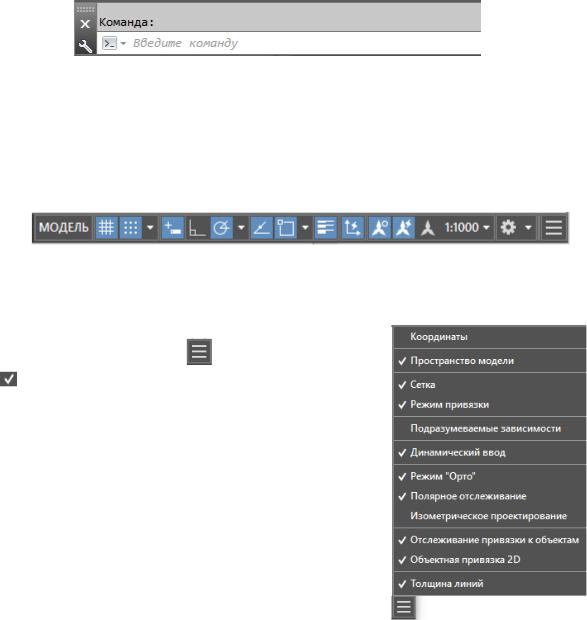
Нижняя часть окна AutoCad содержит область командных строк (рис. 6). В командной строке отображается текущее состояние процесса черчения – активная команда и запросы в виде подсказок и сообщений, посредством которых программа «общается» с пользователем.
Внимание! Выработайте привычку постоянно поглядывать на командную строку.
Рис. 6. Командная строка
В нижней части окна программы, под рабочим пространством, располагается Строка состояния (рис. 7). Она содержит пиктограммы, отражающие те-
кущее состояние режимов привязки и черчения.
Рис. 7. Строка состояния режимов привязки и черчения
Состав панели настраивается при нажатии |
|
|
самой правой пиктограммы |
и установке сим- |
|
вола напротив нужного режима, как показано |
|
|
на рис. 8. |
|
|
Режимы привязки и черчения являются од- |
|
|
ними из важнейших средств, которые не только |
|
|
значительно облегчают работу, но и позволяют |
|
|
выполнить сложные чертежи с высокой степенью |
|
|
точности. Режимы включают и отключают щелч- |
|
|
ком левой кнопки мыши на соответствующей пик- |
|
|
тограмме, а также с помощью функциональных |
|
|
клавиш или комбинаций с клавиатуры. Помимо |
|
|
этого, как и любую команду, режимы можно вы- |
|
|
зывать запросом в командной строке. |
|
|
Краткая характеристика и описание возмож- |
Рис. 8. Доступ к режимам |
|
ностей основных режимов привязки и черчения |
привязки и черчения |
|
приведена в табл. 2. |
|
|
Перечень функциональных клавиш и их комбинаций для вызова некоторых часто повторяющихся действий, т.е. горячих клавиш Autodesk приведен в прил. 2.
8

При сохранении программа Civil 3D по умолчанию записывает внутреннее представление чертежа в файл с расширением .dwg. При этом предыдущей версии рисунка вместо расширения .dwg присваивается расширение .bak. Предыдущий bak–файл автоматически удаляется. Резервная копия файла позволяет при необходимости вернуться к предыдущей версии чертежа.
|
|
|
Таблица 2 |
|
|
Основные режимы привязки и черчения |
|||
|
|
|
|
|
Пиктог- |
Наименование |
Функциональные |
|
|
клавиши актива- |
Возможности режима |
|||
рамма |
режима |
|||
ции режима |
|
|||
|
|
|
||
|
Пространство |
- |
Переключение активных |
|
|
модели или листа |
пространств |
||
|
|
|||
|
|
|
|
|
|
Сетка |
F7 или Ctrl+G |
Отображение сетки чертежа |
|
|
|
|
|
|
|
Режим привязки |
F9 или Ctrl+B |
Привязка к сетке чертежа |
|
|
|
|
|
|
|
Динамический |
F12 |
Всплывающие подсказки |
|
|
ввод |
около курсора |
||
|
|
|||
|
Режим “Орто” |
F8 или Ctrl+L |
Ортогональное ограничение |
|
|
|
перемещений курсора |
||
|
|
|
||
|
Полярное от- |
F10 или Ctrl+U |
Ограничение перемещений |
|
|
слеживание |
курсора заданными углами |
||
|
|
|||
|
Отслеживание |
|
Отображение опорных ли- |
|
|
привязки к объ- |
F11 |
ний привязки |
|
|
ектам |
|
|
|
|
Объектная при- |
F3 или Ctrl+F |
Привязка курсора к опор- |
|
|
вязка 2D |
ным точкам в 2D |
||
|
|
|||
|
Толщина линий |
- |
Отображение/скрытие веса |
|
|
|
линий |
||
|
|
|
||
|
Динамическая |
F6 или Ctrl+D |
Привязка ПСК к плоскости |
|
|
ПСК |
активных тел |
||
|
|
|||
|
Видимость ан- |
- |
Отображение аннотативных |
|
|
нотаций |
объектов |
||
|
|
|||
|
Автомасштаб |
|
Добавление масштаба объек- |
|
|
|
- |
тов при изменении масштаба |
|
|
|
|
аннотаций |
|
|
Масштаб анно- |
- |
Масштаб аннотаций теку- |
|
|
таций |
щего вида |
||
|
|
|||
9
